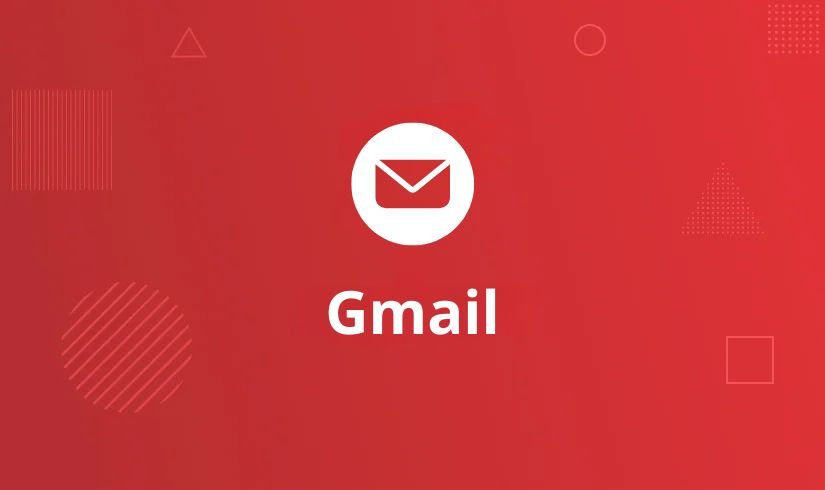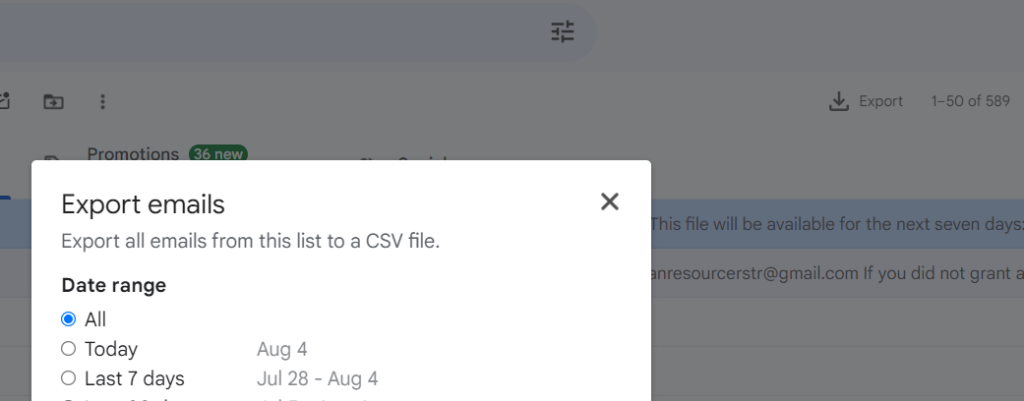Cara Mengekspor Email ke Excel dengan Ekstensi Chrome Mailmeteor. Mailmeteor adalah ekstensi Chrome yang memungkinkan Anda untuk mengekspor email dari Gmail ke file Excel dengan mudah. Berikut adalah langkah-langkah untuk menggunakan Mailmeteor:
Langkah 1: Instal Ekstensi Mailmeteor
1. Buka Chrome Web Store dan cari “Mailmeteor” atau gunakan link berikut: [Mailmeteor](https://chromewebstore.google.com/detail/mailmeteor-mail-merge-fol/loclkojldkjladfhbngilnhbeffbkgdm)
2. Klik tombol “Add to Chrome” untuk menginstal ekstensi.
3. Konfirmasi instalasi ketika diminta.
Langkah 2: Siapkan Mailmeteor
1. Buka Gmail di browser Chrome Anda.
2. Klik ikon Mailmeteor di toolbar ekstensi Chrome (biasanya di sudut kanan atas browser).
3. Jika diminta, izinkan Mailmeteor untuk mengakses akun Gmail Anda.
Langkah 3: Pilih Email yang Ingin Diekspor
1. Di Gmail, pilih email yang ingin Anda ekspor. Anda bisa memilih beberapa email sekaligus.
2. Klik ikon Mailmeteor di toolbar Gmail (bukan di toolbar Chrome).
Langkah 4: Ekspor ke Excel
1. Dalam panel Mailmeteor yang muncul, pilih opsi “Export to Excel”.
2. Pilih informasi yang ingin Anda sertakan dalam file Excel (misalnya: pengirim, penerima, subjek, isi email, lampiran, dll.).
3. Klik “Export” untuk memulai proses ekspor.
Langkah 5: Unduh dan Buka File Excel
1. Setelah proses ekspor selesai, Mailmeteor akan menghasilkan file Excel.
2. Unduh file tersebut ke komputer Anda.
3. Buka file dengan Microsoft Excel atau aplikasi spreadsheet lainnya.
Tips Tambahan
– Jika Anda mengekspor email dalam jumlah besar, proses mungkin memerlukan waktu lebih lama.
– Periksa folder “Downloads” di komputer Anda jika Anda tidak melihat file yang diunduh secara otomatis.
Dengan mengikuti langkah-langkah di atas, Anda dapat dengan mudah mengekspor email dari Gmail ke format Excel menggunakan ekstensi Mailmeteor.